-
-
Implementar una instancia de NetScaler VPX
-
Optimice el rendimiento de NetScaler VPX en VMware ESX, Linux KVM y Citrix Hypervisors
-
Mejore el rendimiento de SSL-TPS en plataformas de nube pública
-
Configurar subprocesos múltiples simultáneos para NetScaler VPX en nubes públicas
-
Instalar una instancia de NetScaler VPX en un servidor desnudo
-
Instalar una instancia de NetScaler VPX en Citrix Hypervisor
-
Instalación de una instancia de NetScaler VPX en VMware ESX
-
Configurar NetScaler VPX para usar la interfaz de red VMXNET3
-
Configurar NetScaler VPX para usar la interfaz de red SR-IOV
-
Configurar NetScaler VPX para usar Intel QAT para la aceleración de SSL en modo SR-IOV
-
Migración de NetScaler VPX de E1000 a interfaces de red SR-IOV o VMXNET3
-
Configurar NetScaler VPX para usar la interfaz de red de acceso directo PCI
-
-
Instalación de una instancia NetScaler VPX en la nube de VMware en AWS
-
Instalación de una instancia NetScaler VPX en servidores Microsoft Hyper-V
-
Instalar una instancia de NetScaler VPX en la plataforma Linux-KVM
-
Requisitos previos para instalar dispositivos virtuales NetScaler VPX en la plataforma Linux-KVM
-
Aprovisionamiento del dispositivo virtual NetScaler mediante OpenStack
-
Aprovisionamiento del dispositivo virtual NetScaler mediante Virtual Machine Manager
-
Configuración de dispositivos virtuales NetScaler para que usen la interfaz de red SR-IOV
-
Configuración de dispositivos virtuales NetScaler para que usen la interfaz de red PCI Passthrough
-
Aprovisionamiento del dispositivo virtual NetScaler mediante el programa virsh
-
Administración de las máquinas virtuales invitadas de NetScaler
-
Aprovisionamiento del dispositivo virtual NetScaler con SR-IOV en OpenStack
-
-
Implementar una instancia de NetScaler VPX en AWS
-
Configurar las funciones de IAM de AWS en la instancia de NetScaler VPX
-
Implementación de una instancia independiente NetScaler VPX en AWS
-
Servidores de equilibrio de carga en diferentes zonas de disponibilidad
-
Implementar un par de alta disponibilidad de VPX en la misma zona de disponibilidad de AWS
-
Alta disponibilidad en diferentes zonas de disponibilidad de AWS
-
Implementar un par de alta disponibilidad VPX con direcciones IP privadas en distintas zonas de AWS
-
Implementación de una instancia NetScaler VPX en AWS Outposts
-
Proteja AWS API Gateway mediante el firewall de aplicaciones web de Citrix
-
Configurar una instancia de NetScaler VPX para utilizar la interfaz de red SR-IOV
-
Configurar una instancia de NetScaler VPX para utilizar redes mejoradas con AWS ENA
-
Implementar una instancia de NetScaler VPX en Microsoft Azure
-
Arquitectura de red para instancias NetScaler VPX en Microsoft Azure
-
Configuración de varias direcciones IP para una instancia independiente NetScaler VPX
-
Configurar una configuración de alta disponibilidad con varias direcciones IP y NIC
-
Configurar una instancia de NetScaler VPX para usar redes aceleradas de Azure
-
Configure los nodos HA-INC mediante la plantilla de alta disponibilidad de NetScaler con Azure ILB
-
Instalación de una instancia NetScaler VPX en la solución Azure VMware
-
Configurar una instancia independiente de NetScaler VPX en la solución Azure VMware
-
Configurar una instalación de alta disponibilidad de NetScaler VPX en la solución Azure VMware
-
Configurar el servidor de rutas de Azure con un par de alta disponibilidad de NetScaler VPX
-
Configurar GSLB en una configuración de alta disponibilidad activa en espera
-
Configuración de grupos de direcciones (IIP) para un dispositivo NetScaler Gateway
-
Scripts de PowerShell adicionales para la implementación de Azure
-
Implementación de una instancia NetScaler VPX en Google Cloud Platform
-
Implementar un par de VPX de alta disponibilidad en Google Cloud Platform
-
Implementar un par de alta disponibilidad VPX con direcciones IP privadas en Google Cloud Platform
-
Instalar una instancia de NetScaler VPX en VMware Engine de Google Cloud
-
Compatibilidad con escalado VIP para la instancia NetScaler VPX en GCP
-
-
Automatizar la implementación y las configuraciones de NetScaler
-
Actualización y degradación de un dispositivo NetScaler
-
Consideraciones de actualización para configuraciones con directivas clásicas
-
Consideraciones sobre la actualización de archivos de configuración personalizados
-
Consideraciones sobre la actualización: Configuración de SNMP
-
Compatibilidad con actualización de software en servicio para alta disponibilidad
-
Soluciones para proveedores de servicios de telecomunicaciones
-
Equilibrio de carga del tráfico de plano de control basado en protocolos de diámetro, SIP y SMPP
-
Utilización del ancho de banda mediante la funcionalidad de redirección de caché
-
-
Autenticación, autorización y auditoría del tráfico de aplicaciones
-
Cómo funciona la autenticación, la autorización y la auditoría
-
Componentes básicos de la configuración de autenticación, autorización y auditoría
-
Autorización del acceso de los usuarios a los recursos de aplicaciones
-
NetScaler como proxy del servicio de federación de Active Directory
-
NetScaler Gateway local como proveedor de identidad de Citrix Cloud
-
Compatibilidad de configuración para el atributo de cookie SameSite
-
Configuración de autenticación, autorización y auditoría para protocolos de uso común
-
Solución de problemas relacionados con la autenticación y la autorización
-
-
-
-
Configurar una expresión de directiva avanzada: Cómo empezar
-
Expresiones de directiva avanzadas: trabajar con fechas, horas y números
-
Expresiones de directiva avanzadas: Análisis de datos HTTP, TCP y UDP
-
Expresiones de directiva avanzadas: análisis de certificados SSL
-
Expresiones de directivas avanzadas: direcciones IP y MAC, rendimiento, ID de VLAN
-
Expresiones de directivas avanzadas: funciones de análisis de transmisiones
-
Expresiones de directiva avanzadas que utilizan la especificación de API
-
Ejemplos de tutoriales de directivas avanzadas para la reescritura
-
-
-
Protecciones de nivel superior
-
Protección basada en gramática SQL para cargas útiles HTML y JSON
-
Protección basada en gramática por inyección de comandos para carga útil HTML
-
Reglas de relajación y denegación para gestionar ataques de inyección HTML SQL
-
Compatibilidad con palabras clave personalizadas para la carga útil HTML
-
Compatibilidad con firewall de aplicaciones para Google Web Toolkit
-
Comprobaciones de protección XML
-
Caso de uso: Vincular la directiva de Web App Firewall a un servidor virtual VPN
-
-
-
Administrar un servidor virtual de redirección de caché
-
Ver estadísticas del servidor virtual de redirección de caché
-
Habilitar o inhabilitar un servidor virtual de redirección de caché
-
Resultados directos de directivas a la caché en lugar del origen
-
Realizar una copia de seguridad de un servidor virtual de redirección de caché
-
Habilitar la comprobación de estado TCP externa para servidores virtuales UDP
-
-
Traducir la dirección IP de destino de una solicitud a la dirección IP de origen
-
-
Descripción general del cluster
-
Administración del clúster de NetScaler
-
Grupos de nodos para configuraciones detectadas y parcialmente rayadas
-
Desactivación de la dirección en el plano posterior del clúster
-
Eliminar un nodo de un clúster implementado mediante la agregación de vínculos de clúster
-
Supervisión de la configuración del clúster mediante SNMP MIB con enlace SNMP
-
Supervisión de los errores de propagación de comandos en una implementación de clúster
-
Compatibilidad con logotipos preparados para IPv6 para clústeres
-
Enlace de interfaz VRRP en un clúster activo de un solo nodo
-
Casos de configuración y uso de clústeres
-
Migración de una configuración de HA a una configuración de clúster
-
Interfaces comunes para cliente y servidor e interfaces dedicadas para backplane
-
Conmutador común para cliente y servidor y conmutador dedicado para placa posterior
-
Supervisar servicios en un clúster mediante la supervisión de rutas
-
-
Configurar NetScaler como un solucionador de stubs con reconocimiento de seguridad no validante
-
Compatibilidad con tramas gigantes para DNS para gestionar respuestas de grandes tamaños
-
Configurar el almacenamiento en caché negativo de los registros DNS
-
Caso de uso: Configurar la función de administración automática de claves de DNSSEC
-
Caso de uso: Configurar la administración automática de claves DNSSEC en la implementación de GSLB
-
Equilibrio de carga de enlaces
-
Configuración de una configuración básica de LLB
-
-
-
Estado de servicio y servidor virtual de equilibrio de carga
-
Insertar atributos de cookie a las cookies generadas por ADC
-
Proteja una configuración de equilibrio de carga contra fallos
-
Administrar el tráfico de clientes
-
Configurar servidores virtuales de equilibrio de carga sin sesión
-
Reescritura de puertos y protocolos para la redirección HTTP
-
Insertar la dirección IP y el puerto de un servidor virtual en el encabezado de solicitud
-
Utilizar una IP de origen especificada para la comunicación de back-end
-
Establecer un valor de tiempo de espera para las conexiones de cliente inactivas
-
Gestionar el tráfico de clientes en función de la velocidad de tráfico
-
Utilizar un puerto de origen de un rango de puertos especificado para la comunicación de back-end
-
Configurar la persistencia IP de origen para la comunicación back-end
-
-
Configuración avanzada de equilibrio de carga
-
Aumenta gradualmente la carga en un nuevo servicio con un inicio lento a nivel de servidor virtual
-
Proteger aplicaciones en servidores protegidos contra los picos de tráfico
-
Habilitar la limpieza de las conexiones de servicios y servidores virtuales
-
Habilitar o inhabilitar la sesión de persistencia en los servicios TROFS
-
Habilitar la comprobación de estado TCP externa para servidores virtuales UDP
-
Mantener la conexión de cliente para varias solicitudes de cliente
-
Insertar la dirección IP del cliente en el encabezado de solicitud
-
Utilizar la dirección IP de origen del cliente al conectarse al servidor
-
Configurar el puerto de origen para las conexiones del lado del servidor
-
Establecer un límite en el número de solicitudes por conexión al servidor
-
Establecer un valor de umbral para los monitores enlazados a un servicio
-
Establecer un valor de tiempo de espera para las conexiones de clientes inactivas
-
Establecer un valor de tiempo de espera para las conexiones de servidor inactivas
-
Establecer un límite en el uso del ancho de banda por parte de los clientes
-
Conservar el identificador de VLAN para la transparencia de VLAN
-
-
Configurar monitores en una configuración de equilibrio de carga
-
Configurar el equilibrio de carga para los protocolos de uso común
-
Caso de uso 3: Configurar el equilibrio de carga en modo de Direct Server Return
-
Caso de uso 6: Configurar el equilibrio de carga en modo DSR para redes IPv6 mediante el campo TOS
-
Caso de uso 7: Configurar el equilibrio de carga en modo DSR mediante IP sobre IP
-
Caso de uso 8: Configurar el equilibrio de carga en modo de un brazo
-
Caso de uso 9: Configurar el equilibrio de carga en modo en línea
-
Caso de uso 10: Equilibrio de carga de los servidores del sistema de detección de intrusiones
-
Caso de uso 11: Aislamiento del tráfico de red mediante directivas de escucha
-
Caso de uso 12: Configurar Citrix Virtual Desktops para el equilibrio de carga
-
Caso de uso 13: Configurar Citrix Virtual Apps and Desktops para equilibrar la carga
-
Caso de uso 14: Asistente de ShareFile para equilibrar la carga Citrix ShareFile
-
Caso práctico 15: Configurar el equilibrio de carga de capa 4 en el dispositivo NetScaler
-
-
Configurar para obtener el tráfico de datos NetScaler FreeBSD desde una dirección SNIP
-
-
-
Matriz de compatibilidad de certificados de servidor en el dispositivo ADC
-
Compatibilidad con plataformas basadas en chip SSL Intel Coleto
-
Compatibilidad con el módulo de seguridad de hardware Thales Luna Network
-
-
-
-
Configuración de un túnel de CloudBridge Connector entre dos centros de datos
-
Configuración de CloudBridge Connector entre el centro de datos y la nube de AWS
-
Configuración de un túnel de CloudBridge Connector entre un centro de datos y Azure Cloud
-
Configuración del túnel CloudBridge Connector entre Datacenter y SoftLayer Enterprise Cloud
-
Diagnóstico y solución de problemas de túnel CloudBridge Connector
-
-
Puntos a tener en cuenta para una configuración de alta disponibilidad
-
Sincronizar archivos de configuración en una configuración de alta disponibilidad
-
Restricción del tráfico de sincronización de alta disponibilidad a una VLAN
-
Configuración de nodos de alta disponibilidad en distintas subredes
-
Limitación de las conmutaciones por error causadas por monitores de ruta en modo no INC
-
Configuración del conjunto de interfaces de conmutación por error
-
Administración de mensajes de latido de alta disponibilidad en un dispositivo NetScaler
-
Quitar y reemplazar un NetScaler en una configuración de alta disponibilidad
-
This content has been machine translated dynamically.
Dieser Inhalt ist eine maschinelle Übersetzung, die dynamisch erstellt wurde. (Haftungsausschluss)
Cet article a été traduit automatiquement de manière dynamique. (Clause de non responsabilité)
Este artículo lo ha traducido una máquina de forma dinámica. (Aviso legal)
此内容已经过机器动态翻译。 放弃
このコンテンツは動的に機械翻訳されています。免責事項
이 콘텐츠는 동적으로 기계 번역되었습니다. 책임 부인
Este texto foi traduzido automaticamente. (Aviso legal)
Questo contenuto è stato tradotto dinamicamente con traduzione automatica.(Esclusione di responsabilità))
This article has been machine translated.
Dieser Artikel wurde maschinell übersetzt. (Haftungsausschluss)
Ce article a été traduit automatiquement. (Clause de non responsabilité)
Este artículo ha sido traducido automáticamente. (Aviso legal)
この記事は機械翻訳されています.免責事項
이 기사는 기계 번역되었습니다.책임 부인
Este artigo foi traduzido automaticamente.(Aviso legal)
这篇文章已经过机器翻译.放弃
Questo articolo è stato tradotto automaticamente.(Esclusione di responsabilità))
Translation failed!
Configuración de una configuración básica de LLB
Para configurar LLB, primero debe crear servicios que representen a cada router para los proveedores de servicios de Internet (ISP). Un monitor PING está enlazado de forma predeterminada a cada servicio. La encuadernación de un monitor transparente es opcional, pero se recomienda. A continuación, crea un servidor virtual, vincula los servicios al servidor virtual y configura una ruta para el servidor virtual. La ruta identifica el servidor virtual como la puerta de enlace a los enrutadores físicos representados por los servicios. El servidor virtual selecciona un router mediante el método de equilibrio de carga que usted especifique. Si lo desea, puede configurar la persistencia para asegurarse de que todo el tráfico de una sesión determinada se envíe a través de un enlace específico.
Para configurar una configuración básica de LLB, haga lo siguiente:
Configurar servicios
Un monitor predeterminado (PING) se enlaza automáticamente a un tipo de servicio ANY cuando se crea el servicio, pero puede reemplazar el monitor predeterminado por un monitor transparente, como se describe en Creación y vinculación de un monitor transparente.
Para crear un servicio mediante la interfaz de línea de comandos
En la línea de comandos, escriba:
add service <name> <IP> <serviceType> <port>
show service <name>
<!--NeedCopy-->
Ejemplo:
add service ISP1R_svc_any 10.10.10.254 any *
show service ISP1R_svc_any
ISP1R_svc_any (10.10.10.254:*) - ANY
State: DOWN
Last state change was at Tue Aug 31 04:31:13 2010
Time since last state change: 2 days, 05:34:18.600
Server Name: 10.10.10.254
Server ID : 0 Monitor Threshold : 0
Max Conn: 0 Max Req: 0 Max Bandwidth: 0 kbits
Use Source IP: NO
Client Keepalive(CKA): NO
Access Down Service: NO
TCP Buffering(TCPB): YES
HTTP Compression(CMP): NO
Idle timeout: Client: 120 sec Server: 120 sec
Client IP: DISABLED
Cacheable: NO
SC: OFF
SP: OFF
Down state flush: ENABLED
1) Monitor Name: ping
State: UP Weight: 1
Probes: 244705 Failed [Total: 0 Current: 0]
Last response: Success - ICMP echo reply received.
Response Time: 1.322 millisec
Done
<!--NeedCopy-->
Para crear servicios mediante la utilidad de configuración
Vaya a Administración del tráfico > Equilibrio de carga > Serviciosy cree un servicio.
Para crear servicios mediante la utilidad de configuración
-
Vaya a Traffic Management > Load Balancing > Services.
-
En el panel de detalles, haga clic en Agregar.
-
En el cuadro de diálogo Crear servicio, especifique los valores de los siguientes parámetros:
- Nombre del servicio*—Nombre
- Servidor: IP
- Protocolo*: tipo de servicio (seleccione CUALQUIERA de la lista desplegable).
- Puerto*: puerto
Un parámetro obligatorio
-
Haga clic en Create.
-
Repita los pasos 2 a 4 para crear otro servicio.
-
Haga clic en Cerrar.
-
En el panel Servicios, seleccione los servicios que acaba de configurar y compruebe que los ajustes que aparecen en la parte inferior de la pantalla son correctos.
Configurar un servidor virtual LLB y vincular un servicio
Después de crear un servicio, cree un servidor virtual y vincule los servicios al servidor virtual. El método LB predeterminado de las conexiones mínimas no se admite en LLB. Para obtener información sobre cómo cambiar el método LB, consulte Configuración del método LLB y la persistencia.
Para crear un servidor virtual de equilibrio de carga de vínculos y enlazar un servicio mediante la interfaz de línea de comandos
En la línea de comandos, escriba:
add lb vserver <name> <serviceType>
bind lb vserver < name> <serviceName>
show lb vserver < name>
<!--NeedCopy-->
Ejemplo:
add lb vserver LLB-vip any
bind lb vserver LLB-vip ISP1R_svc_any
sh lb vserver LLB-vip
LLB-vip (0.0.0.0:0) - ANY Type: ADDRESS
State: DOWN
Last state change was at Thu Sep 2 10:51:32 2010
Time since last state change: 0 days, 17:51:46.770
Effective State: DOWN
Client Idle Timeout: 120 sec
Down state flush: ENABLED
Disable Primary Vserver On Down : DISABLED
No. of Bound Services : 1 (Total) 0 (Active)
Configured Method: ROUNDROBIN
Mode: IP
Persistence: NONE
Connection Failover: DISABLED
1) ISP1R_svc_any (10.10.10.254: *) - ANY State: DOWN Weight: 1
Done
<!--NeedCopy-->
Para crear un servidor virtual de equilibrio de carga de enlaces y vincular un servicio mediante la utilidad de configuración
- Vaya a Administración del tráfico > Equilibrio de carga > Servidores virtualesy cree un servidor virtual para equilibrar la carga de enlaces. Especifique CUALQUIER en el campo Protocolo .
- En la lista desplegable Tipo de dirección IP, seleccione la opción que desee. Seleccione No direccionable para crear un servidor virtual al que no se pueda acceder directamente.
- En la ficha Servicios, en la columna Activo, active la casilla de verificación del servicio que desee vincular al servidor virtual.
Configurar el método LLB y la persistencia
De forma predeterminada, el dispositivo NetScaler utiliza el método de menos conexiones para seleccionar el servicio que redirigirá cada solicitud del cliente, pero debe configurar el método LLB en uno de los métodos admitidos. También puede configurar la persistencia para que diferentes transmisiones del mismo cliente se dirijan al mismo servidor.
Para configurar el método LLB y/o la persistencia mediante la interfaz de línea de comandos
En el símbolo del sistema, escriba el siguiente comando:
set lb vserver <name> -lbMethod <lbMethod> -persistenceType <persistenceType>
show lb vserver <name>
<!--NeedCopy-->
Ejemplo:
set lb vserver LLB-vip -lbmethod ROUNDROBIN -persistencetype SOURCEIP
show lb vserver LLB-vip
LLB-vip (0.0.0.0:0) - ANY Type: ADDRESS
State: DOWN
Last state change was at Fri Sep 3 04:46:48 2010
Time since last state change: 0 days, 00:52:21.200
Effective State: DOWN
Client Idle Timeout: 120 sec
Down state flush: ENABLED
Disable Primary Vserver On Down : DISABLED
No. of Bound Services : 0 (Total) 0 (Active)
Configured Method: ROUNDROBIN
Mode: IP
Persistence: SOURCEIP
Persistence Mask: 255.255.255.255 Persistence v6MaskLength: 128 Persistence Timeout: 2 min
Connection Failover: DISABLED
<!--NeedCopy-->
Para configurar el método de equilibrio de carga del enlace y/o la persistencia mediante la utilidad de configuración
- Vaya a Administración del tráfico > Equilibrio de carga > Servidores virtuales y seleccione el servidor virtual para el que desea configurar el método de equilibrio de carga o los ajustes de persistencia.
- En la sección Configuración avanzada, seleccione Método y configure el método de equilibrio de carga.
- En la sección Configuración avanzada, seleccione Persistencia y configure los parámetros de persistencia.
Configurar una ruta LLB
Tras configurar los servicios IPv4 o IPv6, los servidores virtuales, los métodos LLB y la persistencia, configure una ruta LLB IPv4 o IPv6 para la red especificando el servidor virtual LLB como puerta de enlace. Una ruta es un conjunto de enlaces con carga balanceada. Las solicitudes se envían a la dirección IP del servidor virtual LLB que actúa como puerta de enlace para todo el tráfico saliente y selecciona el enrutador según el método LLB configurado.
Para configurar una ruta LLB IPv4 mediante la interfaz de línea de comandos
En la línea de comandos, escriba:
add lb route <network> <netmask> <gatewayName>
show lb route [<network> <netmask>]
<!--NeedCopy-->
Ejemplo:
add lb route 0.0.0.0 0.0.0.0 LLB-vip
show lb route 0.0.0.0 0.0.0.0
Network Netmask Gateway/VIP Flags
----------- ------------- -------------- --------
1) 0.0.0.0 0.0.0.0 LLB-vip UP
<!--NeedCopy-->
Para configurar una ruta LLB IPv6 mediante la interfaz de línea de comandos
En la línea de comandos, escriba:
add lb route6 <network> <gatewayName>
show lb route6
<!--NeedCopy-->
Ejemplo:
add lb route6 ::/0 llb6_vs show lb route6 Network VIP Flags ----------- --------- -------- 1) ::/0 llb6_vs UP
<!--NeedCopy-->
Para configurar una ruta LLB mediante la utilidad de configuración
Vaya a Sistema > Red > Rutas, seleccione LLBy configure la ruta LLB.
Nota: Seleccione LLBV6 para configurar una ruta IPV6.
Para configurar una ruta LLB mediante la utilidad de configuración
-
Vaya a Sistema > Red > Rutas.
-
En el panel de detalles, seleccione una de las siguientes opciones:
- Haga clic en LLB para configurar una ruta IPv4.
- Haga clic en LLBV6 para configurar una ruta IPv4.
-
En el cuadro de diálogo Crear ruta LB o Crear ruta IPV6 de LB, defina los siguientes parámetros:
- Red*
- Máscara de red*: necesaria para las rutas IPV4.
-
Nombre de puerta de puerta* — Nombre de puerta de enlace
*Un parámetro requerido
-
Haga clic en Creary, a continuación, en Cerrar. La ruta que acaba de crear aparece en la ficha LLB o LLB6 del panel Rutas.
El siguiente diagrama muestra una configuración básica de LLB. Se configura un servicio para cada uno de los dos enlaces (ISP) y los monitores PING están enlazados de forma predeterminada a estos servicios. Se selecciona un enlace en función del método LLB configurado.
Figura 1. Configuración básica de LLB
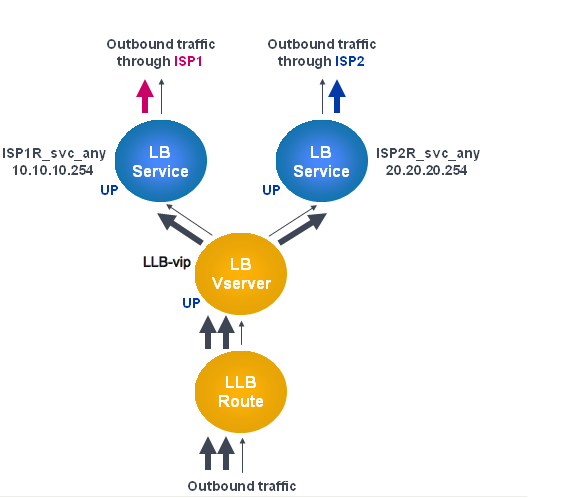
Nota
Si su proveedor de servicios de Internet ha proporcionado una dirección IPv6, reemplace el servicio IPv4 por un servicio IPv6 en la ilustración anterior.
Crear y vincular un monitor transparente
Se crea un monitor transparente para supervisar el estado de los dispositivos ascendentes, como los enrutadores. A continuación, puede vincular el monitor transparente a los servicios. El monitor PING predeterminado supervisa la conectividad solo entre el dispositivo NetScaler y el dispositivo ascendente. El monitor transparente supervisa todos los dispositivos existentes en la ruta desde el dispositivo hasta el dispositivo que posee la dirección IP de destino especificada en el monitor. Si no se configura un monitor transparente y el estado del enrutador es ACTIVADO, pero uno de los dispositivos del siguiente salto de ese enrutador está inactivo, el dispositivo incluye el enrutador mientras realiza el equilibrio de carga y reenvía el paquete al enrutador. Sin embargo, el paquete no se entrega al destino final porque uno de los dispositivos del siguiente salto está inactivo. Al vincular un monitor transparente, si alguno de los dispositivos (incluido el enrutador) está inactivo, el servicio se marca como INACTIVO y el enrutador no se incluye cuando el dispositivo realiza el equilibrio de carga del enlace.
Para crear un monitor transparente mediante la interfaz de línea de comandos
En la línea de comandos, escriba:
add lb monitor <monitorName> <type> -destIP <ip_addr|*> -transparent YES
show lb monitor [<monitorName>]
<!--NeedCopy-->
Ejemplo:
add lb monitor monitor-1 PING -destIP 10.10.10.11 -transparent YES
> show lb monitor monitor-1
1) Name.......: monitor-1 Type......: PING State....: ENABLED
Standard parameters:
Interval.........: 5 sec Retries...........: 3
Response timeout.: 2 sec Down time.........: 30 sec
Reverse..........: NO Transparent.......: YES
Secure...........: NO LRTM..............: ENABLED
Action...........: Not applicable Deviation.........: 0 sec
Destination IP...: 10.10.10.11
Destination port.: Bound service
Iptunnel.........: NO
TOS..............: NO TOS ID............: 0
SNMP Alert Retries: 0 Success Retries..: 1
Failure Retries..: 0
<!--NeedCopy-->
Para crear un monitor transparente mediante la utilidad de configuración
Vaya a Administración del tráfico > Equilibrio de carga > Monitores y configure un monitor transparente.
Para crear un monitor transparente mediante la utilidad de configuración
-
Vaya a Administración del tráfico > Equilibrio de carga > Monitores.
-
En el panel Monitores, haga clic en Agregar.
-
En el cuadro de diálogo Crear monitor, defina los siguientes parámetros:
- Nombre*
- Tipo*
- IP de destino
-
Transparente
*Un parámetro requerido
-
Haga clic en Creary, a continuación, en Cerrar.
-
En el panel Monitores, seleccione el monitor que acaba de configurar y compruebe que los ajustes que se muestran en el panel de detalles sean correctos.
Para vincular un monitor a un servicio mediante la utilidad de configuración
- Vaya a Traffic Management > Load Balancing > Services.
- En la ficha Monitores, en Disponible, seleccione el monitor que desee vincular al servicio y, a continuación, haga clic en Agregar.
Para vincular un monitor a un servicio mediante la interfaz de línea de comandos
En la línea de comandos, escriba:
bind lb monitor <monitorName> <serviceName>
show service <name>
<!--NeedCopy-->
Ejemplo:
bind lb monitor monitor-HTTP-1 ISP1R_svc_any
Done
> show service ISP1R_svc_any
ISP1R_svc_any (10.10.10.254:*) - ANY
State: UP
Last state change was at Thu Sep 2 10:51:07 2010
Time since last state change: 0 days, 18:41:55.130
Server Name: 10.10.10.254
Server ID : 0 Monitor Threshold : 0
Max Conn: 0 Max Req: 0 Max Bandwidth: 0 kbits
Use Source IP: NO
Client Keepalive(CKA): NO
Access Down Service: NO
TCP Buffering(TCPB): YES
HTTP Compression(CMP): NO
Idle timeout: Client: 120 sec Server: 120 sec
Client IP: DISABLED
Cacheable: NO
SC: OFF
SP: OFF
Down state flush: ENABLED
1) Monitor Name: monitor-HTTP-1
State: UP Weight: 1
Probes: 1256 Failed [Total: 0 Current: 0]
Last response: Success - ICMP echo reply received.
Response Time: 1.322 millisec
Done
<!--NeedCopy-->
Para vincular un monitor a un servicio mediante la utilidad de configuración
- Vaya a Traffic Management > Load Balancing > Services.
- En el panel de detalles, seleccione el servicio al que desee vincular un monitor y, a continuación, haga clic en Abrir.
- En el cuadro de diálogo Configurar servicio, en la ficha Monitores, en Disponible, seleccione el monitor que desee vincular al servicio y, a continuación, haga clic en Agregar.
- Haga clic en Aceptar.
- En el panel Servicios, seleccione el servicio que acaba de configurar y compruebe que la configuración que se muestra en el panel de detalles sea correcta.
Compartir
Compartir
This Preview product documentation is Cloud Software Group Confidential.
You agree to hold this documentation confidential pursuant to the terms of your Cloud Software Group Beta/Tech Preview Agreement.
The development, release and timing of any features or functionality described in the Preview documentation remains at our sole discretion and are subject to change without notice or consultation.
The documentation is for informational purposes only and is not a commitment, promise or legal obligation to deliver any material, code or functionality and should not be relied upon in making Cloud Software Group product purchase decisions.
If you do not agree, select I DO NOT AGREE to exit.